在论手持移动设备的今天,几乎人手多部,这些移动设备具备五花八门的不同功能,但相同的是都需要WIFI,本文即为搭建简绍,在不用软件笔记本如何开启wifi;

前期准备工作(包括相关工具或所使用的原料等)
带有无线网卡电脑一台;手动创建WIFI
首先检查目前无线处于打开状态(非禁用状态);
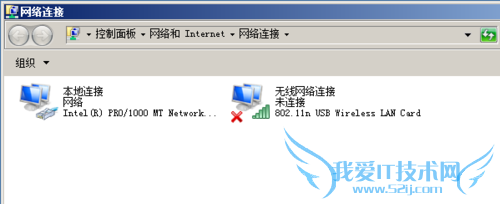
在开始搜索菜单中“cmd”选择cmd.exe后,右键选择“以管理员身份运行”;
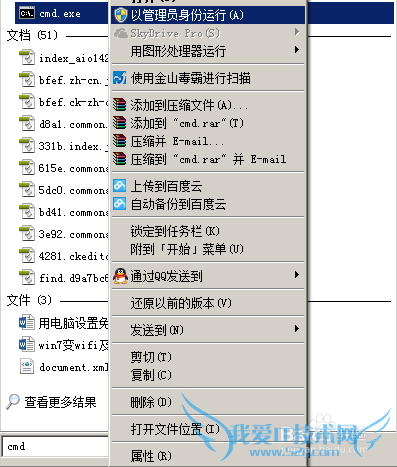
在命令行中输入“netsh wlan set hostednetwork mode=allow ssid=mailgdl key=12345678”回车;
命令注释
mode=allow 启用虚拟WIFI网卡,默认状态下该项的值为disallow也即禁用状态;
ssid=mailgdl 设置的WIFI名称(此处的mailgdl可以自定义);
key=12345678 WIFI密码,需要设置为8位以上(此处的12345678可以自定义);
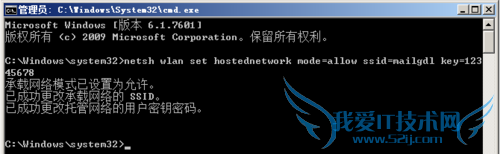
执行完上述步骤后,可以打开网络连接检查,如下在控制面板中多出一个无线网卡(此时该网卡带有红色X标志,该网卡不一定如图中所以名称,因其可以自定义)即表示上述操作无误(打开网络连接控制面板可以通过在运行中输入命令ncpa.cpl,或在电脑右下角网络图标处单击,选择打开网络和共享中心);
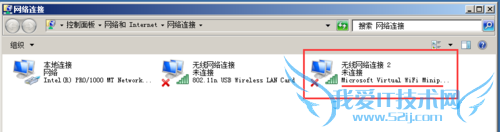
选择网络连接控制面板中“本地连接”(不一定是宽带连接,取决于当前在使用什么网络连接互联网,如果采用拨号连接,则选择宽带连接)网卡,右键选择属性,在打开的宽带连接属性对话框中,切换到“共享”选项卡下,勾选“允许其他网络用户通过此计算机的Internet连接来连接”,并在下列菜单中选择上步骤中生成的虚拟网卡;
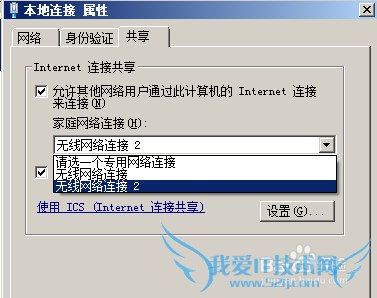
设置完成后,本地连接网卡会出现如下共享标志;
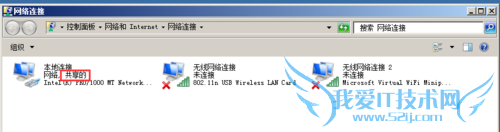
返回命令提示符下继续执行命令“netsh wlan start hostednetwork”回车;
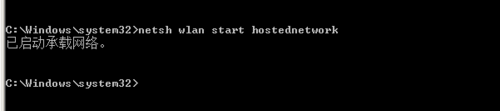
此时在网络连接控制面板中即显示该虚拟网卡处于正常启动状态,此时即可通过各种手持移动设备连接该WIFI了;
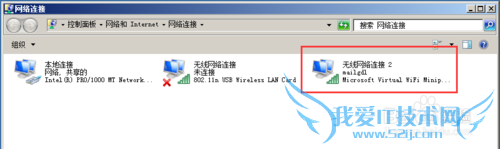
关闭WIFI
依旧进入到CMD命令行下执行命令“netsh wlan set hostednetwork mode=disallow”回车即可;
快速创建WIFI
该虚拟无线WIFI在重启后就不存在了,需要重新设置,为设置方便可以将该命令编辑为脚本,在下次使用时运行脚本即可;
将下属命令复制到记事本中,保存时将文件后缀名改为.bat;
@echo off
netsh wlan set hostednetwork mode=allow ssid=mailgdl key=12345678
netsh wlan start hostednetwork
exit
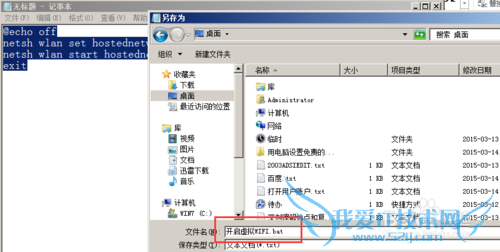
下次在开启WIFI时,只需要在脚本上右键选择“以管理员身份运行即可”;
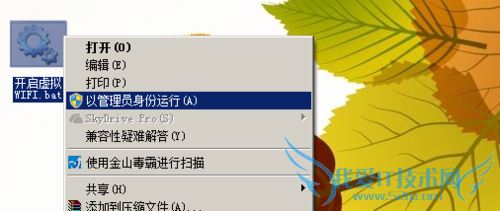
更改WIFI密码
依旧进入到CMD命令行下执行命令“netsh wlan set hostednetwork key=新设置的密码”,回车即可;
小结:
确认当前使用哪个网卡连接互联网;本知识仅供参考,如果您需解决具体问题(尤其法律、医学等领域),建议您详细咨询相关领域专业人士。作者声明:本文系本人依照真实经历原创,未经许可,谢绝转载。- 评论列表(网友评论仅供网友表达个人看法,并不表明本站同意其观点或证实其描述)
-
